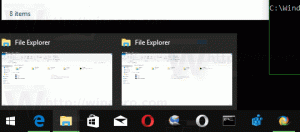גיבוי ושחזור שיתופי רשת ב-Windows 10
Windows 10 מאפשר למשתמש לשתף את המדפסות המחוברות המקומית שלו וקבצים מאוחסנים עם משתמשים אחרים דרך הרשת. קבצים משותפים יכולים להיות נגישים לקריאה וכתיבה לאחרים. ניתן להשתמש במדפסות משותפות להדפסה במחשב המרוחק. אתה יכול לגבות את שיתופי הרשת שלך ב-Windows 10 ולשחזר אותם מאוחר יותר. בואו נראה איך אפשר לעשות את זה.

קל לשתף תיקיה ברשת ב-Windows 10 באמצעות תכונת שיתוף הקבצים המובנית. אין צורך באפליקציות של צד שלישי. ההליך מכוסה בפירוט במאמר הבא:
פרסומת
כיצד לשתף קובץ או תיקיה ב-Windows 10
הערה: אם אתה מפעיל את Windows 10 גרסה 1803, ייתכן שיש לך בעיות בשיתוף קבצים ותיקיות. אנא עיין במאמר מחשבי רשת אינם גלויים ב-Windows 10 גרסה 1803. ודא שהפעלת את השירותים 'פרסום משאבי גילוי פונקציות' ו'מארח ספק גילוי פונקציות' (סוג ההפעלה שלהם מוגדר ל- אוֹטוֹמָטִי) ורץ. זה צריך להיעשות בכל מחשב Windows 10 שברצונך להגדיר לשיתוף קבצים ותיקיות.
אתה יכול לגבות את שמות השיתוף וההרשאות הקיימים כרגע שהקצית להם באמצעות תיבת הדו-שיח השיתוף המתקדמת. אתה חייב להיות מחובר עם חשבון ניהולי להמשיך.
לגיבוי שיתופי רשת ב-Windows 10, תעשה את הדברים הבאים.
- פתח את ה אפליקציית עורך הרישום.
- עבור אל מפתח הרישום הבא.
HKEY_LOCAL_MACHINE\SYSTEM\CurrentControlSet\Services\LanmanServer\Shares
ראה כיצד לעבור אל מפתח רישום בלחיצה אחת.
- בצד שמאל, לחץ לחיצה ימנית על התיקיה שתף ובחר יְצוּא... מתפריט ההקשר.

- חפש את התיקיה שבה ברצונך לאחסן את קובץ ה-REG שלך ולחץ על להציל לַחְצָן.

באמצעות קובץ REG שיצרת, תוכל לשחזר במהירות את שיתופי הרשת שלך מאוחר יותר.
שחזר שיתופי רשת
לחץ פעמיים על קובץ ה-REG שלך ואשר את פעולת הייבוא. אם יש לך UAC מופעל ב-Windows 10, תתבקש להתיר את הפעולה.
אחרי כן, הפעל מחדש את Windows 10.
כדי לחסוך זמן, אתה יכול להשתמש בפקודות הבאות.
- פתח חדש שורת הפקודה כמנהל.
- הקלד את הפקודה הבאה כדי לייצא את השיתופים שלך:
reg export HKLM\SYSTEM\CurrentControlSet\Services\LanmanServer\Shares "%UserProfile%\Desktop\Network Shares.reg". - הפקודה הבאה תשחזר אותם:
ייבוא reg HKLM\SYSTEM\CurrentControlSet\Services\LanmanServer\Shares "%UserProfile%\Desktop\Network Shares.reg".
תקן את נתיב הקובץ ואת שמו בפקודות המפורטות למעלה. כברירת מחדל, השיתופים ייצאו לקובץ "Network Shares.reg" בתיקיית שולחן העבודה שלך.
זהו זה.
מאמרים קשורים:
- הפעל פרוטוקול שיתוף SMB1 ב-Windows 10
- כיצד לשתף קובץ או תיקיה ב-Windows 10
- שנה את רמת ההצפנה של שיתוף קבצים ב-Windows 10
- השבת או הפעל שיתוף קבצים ומדפסות ב-Windows 10
- השבת שיתוף מוגן באמצעות סיסמה ב-Windows 10
- כיצד להציג שיתופי רשת ב- Windows 10